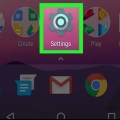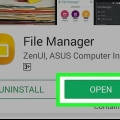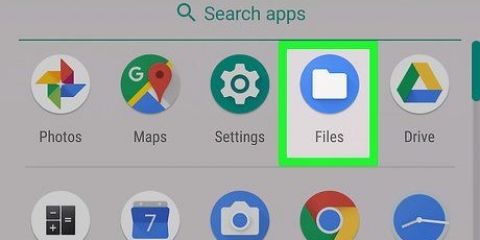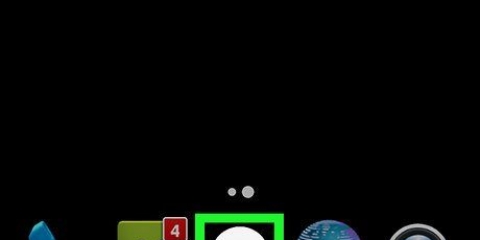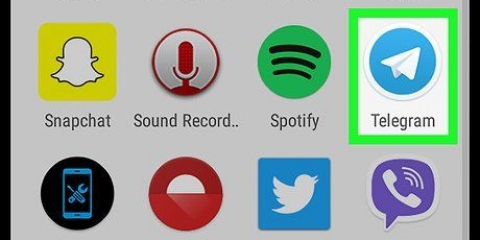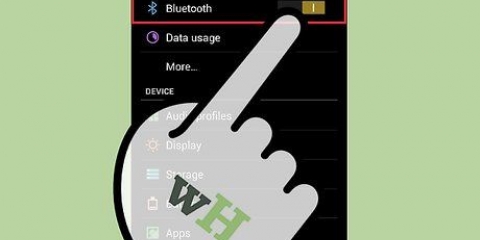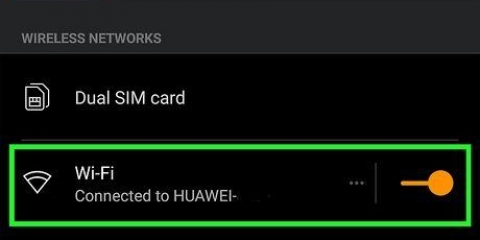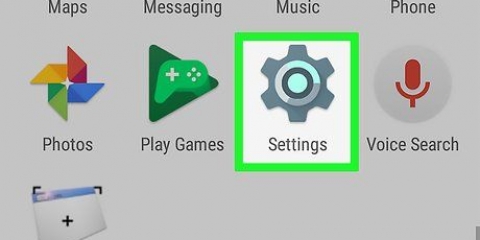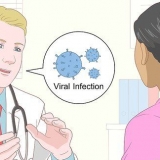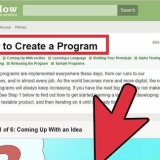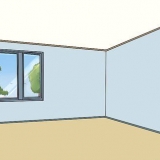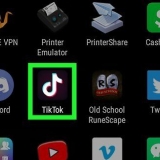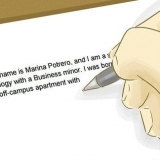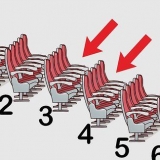Hvis du ser muligheder under dit SD-kortnavn, såsom "Slet SD-kort" eller "Formater SD-kort", skal du gå til næste trin. Hvis du ikke kan se disse muligheder, skal du trykke på navnet på dit SD-kort og derefter trykke på køn i øverste højre hjørne af skærmen. Du vil se `Formater som internt` eller `Formater som bærbart` i pop op-menuen.

Formatering af et sd-kort på android
Denne vejledning vil lære dig, hvordan du sletter dataene fra dit SD-kort ved hjælp af en Android-enhed. Hvis du har Android Nougat eller Marshmallow, kan du formatere kortet til intern eller bærbar lagring.
Trin

1. Indsæt dit SD-kort. Denne proces er lidt forskellig på hver enhed.
- Du skal muligvis fjerne bagsiden af din enhed for at finde SD-stikket, og i nogle tilfælde skal du endda fjerne batteriet.
- Andre enheder har en lille SD-slot, der springer ud på siden, når du indsætter et specialværktøj. Hvis du ser et lille hul ved siden af en udskæring på siden af din enhed, skal du indsætte det værktøj, der fulgte med din enhed, eller bruge en ubøjet papirclips.

2. Tænd for din Android-enhed. Hvis du lige har indsat kortet, skal du trykke og holde tænd/sluk-knappen på din telefon eller tablet nede, indtil den tænder.

3. Åbn din Androids indstillinger. Det er skruenøglen eller tandhjulsikonet mærket "Indstillinger". Du kan normalt finde det på startskærmen eller blandt de andre apps.

4. Rul ned og klik på Lager.

5. Rul ned til dit SD-kort. Et par forskellige ting kan ske afhængigt af din enhed:

6. Tryk på Formater SD-kort eller Slet SD-kort. Dette vil slette alt fra dit SD-kort.
Hvis du bruger Android Marshmallow, vil du se "Formater som bærbar" eller "Formater som intern" muligheder. Vælg "bærbar", hvis du vil bruge kortet på andre enheder, og "intern", hvis du vil have kortet til at fungere som en intern harddisk.

7. Tryk på Formater SD-kort eller Slet SD-kort for at bekræfte. Alle data på dit SD-kort vil nu blive slettet.
Hvis du bruger Marshmallow eller nyere, er dit kort nu tilgængeligt til brug som internt eller bærbart lager.
Artikler om emnet "Formatering af et sd-kort på android"
Оцените, пожалуйста статью
Populær